
Wielu z nas korzysta z SkyDrive w celu uzyskiwania dostępu do plików i udostępniania ich innym użytkownikom. Usługa SkyDrive pozwala nam również bezpiecznie przechowywać nasze pliki i pracować z nimi z różnych urządzeń, czy to na komputerze PC, Mac, smartfonie, tablecie, a nawet iPodzie. Inną ciekawą funkcją, o której tu krótko wspomniałem, jest możliwość zdalnego dostępu do plików przechowywanych bezpośrednio na komputerze z systemem Windows, a nie na serwerach SkyDrive. Innymi słowy, możesz uzyskać dostęp do dowolnego pliku z dowolnego miejsca, gdy klient SkyDrive jest uruchomiony na twoim komputerze.

Jak już wspomniano, SkyDrive musi działać na komputerze. Więc jeśli nie miałeś czasu na instalację tej aplikacji komputerowej, pobierz ją tutaj. Podczas instalacji pozostaw włączoną opcję „Udostępnij pliki na tym komputerze z innych urządzeń”, co pozwala na pracę z plikami z dowolnego miejsca na świecie.
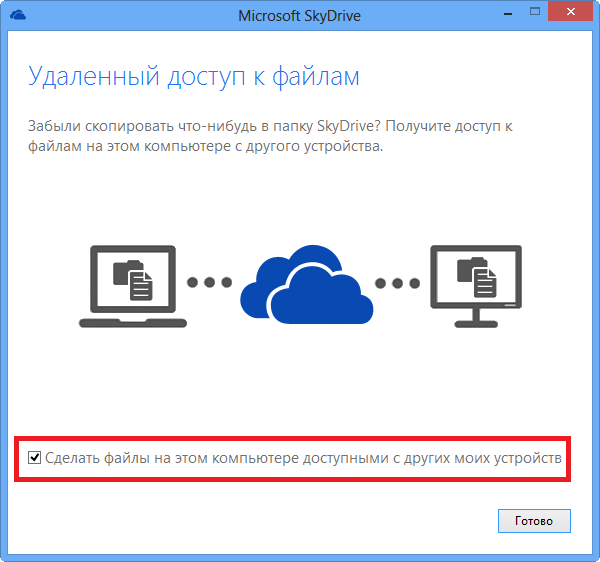
Jeśli już zainstalowałeś aplikację, ale przegapiłeś tę opcję (chociaż jest ona domyślnie włączona), nie ma problemu. Można go znaleźć w ustawieniach SkyDrive. W zasobniku systemowym kliknij prawym przyciskiem myszy ikonę SkyDrive i wybierz „Opcje” z wyświetlonego menu.
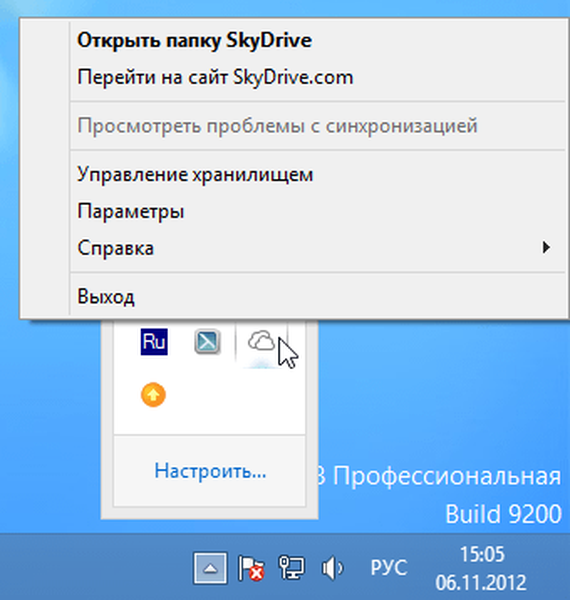
Następnie otwiera się okno dialogowe, w którym należy zaznaczyć pole obok tekstu „Udostępnij pliki na tym komputerze za pomocą innych urządzeń”. Następnie kliknij przycisk OK.
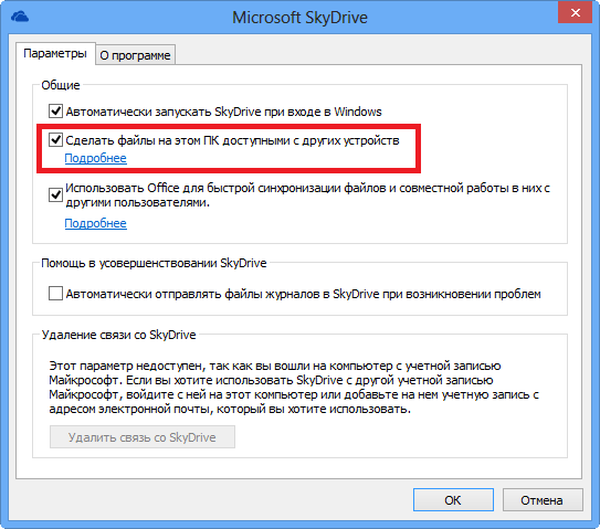
Po wykonaniu tej czynności komputer będzie dostępny zdalnie z innych urządzeń.
Teraz na innym urządzeniu, powiedzmy na innym komputerze lub nawet smartfonie, otwórz przeglądarkę i zaloguj się na swoje konto SkyDrive.com. Twój komputer zdalny pojawi się w sekcji „Komputery”. Wybierz, klikając nazwę komputera.
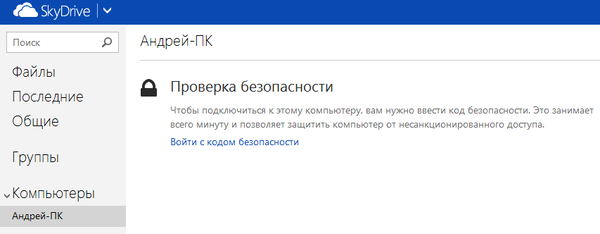
W niektórych przypadkach, aby połączyć się z komputerem, musisz przejść kontrolę bezpieczeństwa. Specjalny kod weryfikacyjny zostanie wysłany na adres e-mail podłączony do konta. To jest to, co musisz wprowadzić w celu weryfikacji bezpieczeństwa.
Jeśli kod zostanie wprowadzony, możesz już wyświetlać pliki na komputerze, tak jakbyś siedział przed nim. Niestety nie będziesz mógł usuwać ani edytować plików, ale możesz je wyświetlać, drukować lub pobierać. Na przykład zdjęcia otwierają się w wygodnym trybie pokazu slajdów, a filmy w trybie przesyłania strumieniowego.
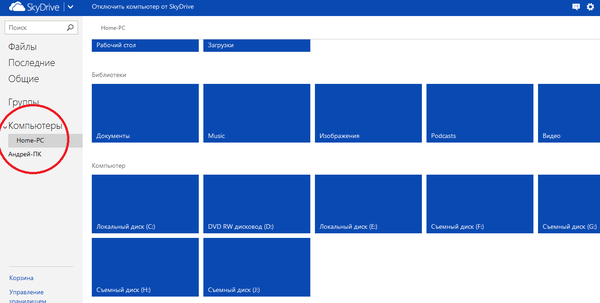
Dodam również, że ta funkcja będzie bardzo przydatna, jeśli na przykład zapomnisz dysku flash z niezbędnymi plikami w domu lub nie zsynchronizujesz ich z chmurą i pilnie potrzebujesz ich w pracy. W takich przypadkach Microsoft wdrożył tę funkcję na SkyDrive.com.
Jak powiedziałem, zdalny dostęp do komputera za pośrednictwem SkyDrive jest możliwy nawet z różnych urządzeń mobilnych, na przykład z systemem Windows Phone, iOS lub Android. Poniżej znajdują się zrzuty ekranu wykonane podczas zdalnego połączenia z komputerem za pomocą iPada.
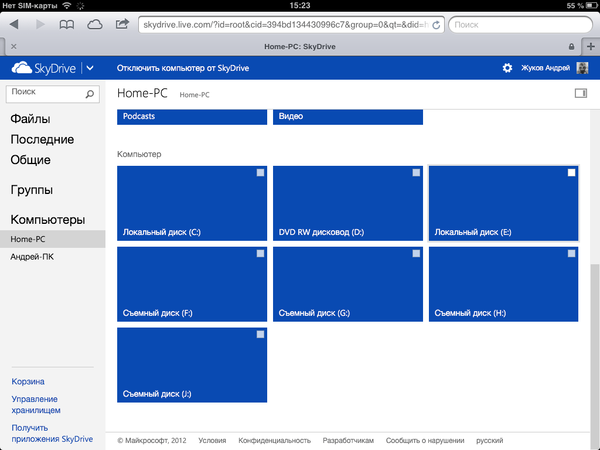
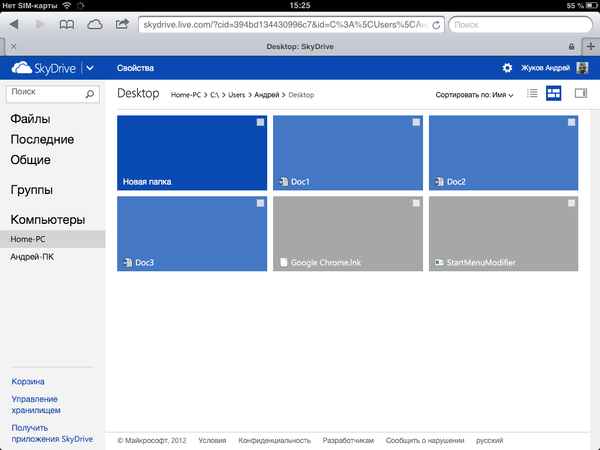
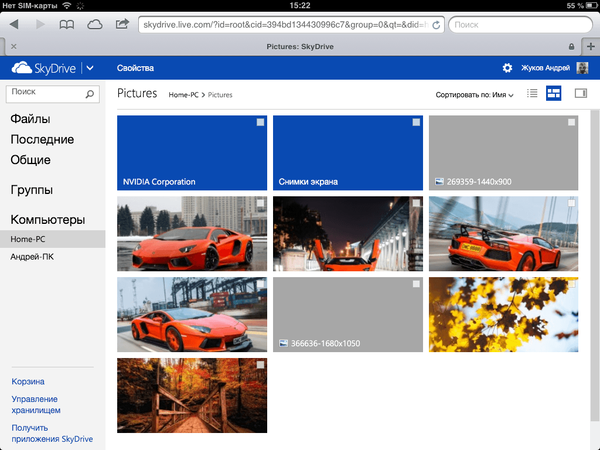
Nawiasem mówiąc, pamiętaj, że możesz użyć komputera Mac, aby uzyskać dostęp do plików na komputerze z systemem Windows, ale nie będzie można uzyskać plików na komputerze Mac.
To wszystko, to takie proste - ale bardzo przydatne.!
Miłego dnia!











